玩家翱翔提问:苹果手机邮件怎么添加QQ邮箱主机名
最近以有一位粉丝咨询IT数码通:问到苹果iPhone如何添加QQ邮箱,应该来说这对于新手来说相对还是陌生的,另外那些很少使用QQ邮箱的用户来说,操作起来也不是那么简单。今天IT数码通分享一下苹果iPhone添加QQ邮箱图文教程。

苹果手机添加qq邮箱操作步骤:
一、首先我们先进入到电脑端QQ邮箱主界面,在其页面看到【设置】选项图标,如下图所示。
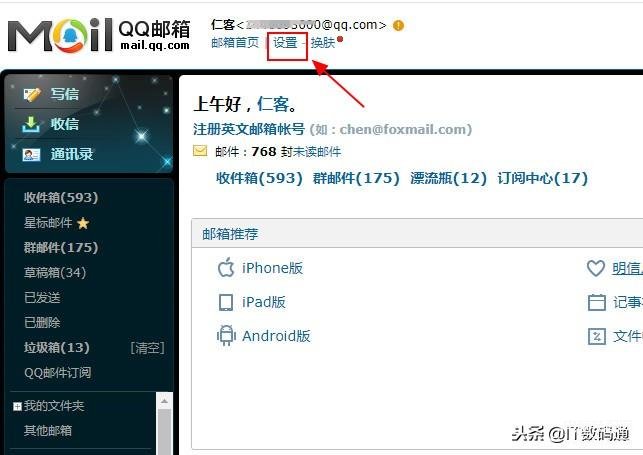
二、然后在设置主界面下方切换至【账户】选项卡,我们在账户选项卡界面下方看到一个【服务】,其中就有一个IMAP/SMTP服务,默认情况下是关闭的,我们在它的右侧点击【开启】即可,如下图所示。
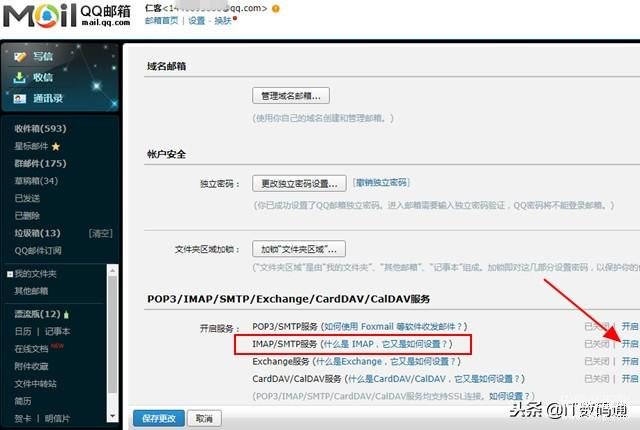
三、点击开启之后系统会弹出一个验证密保,要求你按照要求给QQ邮箱绑定的手机号发送指令来开启,我们只需在iPhone手机发偶送短信即可,但iPhone手机必须是使用绑定QQ邮箱的手机号,发送之后点击【我已发送】按钮,如下图所示。
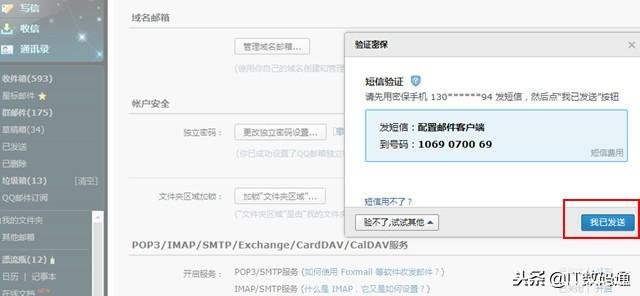
四、接下来邮箱会收到一个授权码,这个需要我们复制去粘贴下来,保持,等会需要用到。
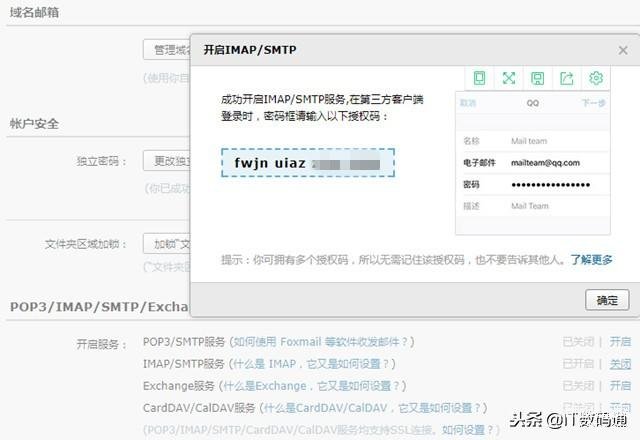
五、再接下来回到iPhone手机身上,我们进入系统设置---密码和账户---添加账户---QQ邮箱选择,如下图所示。
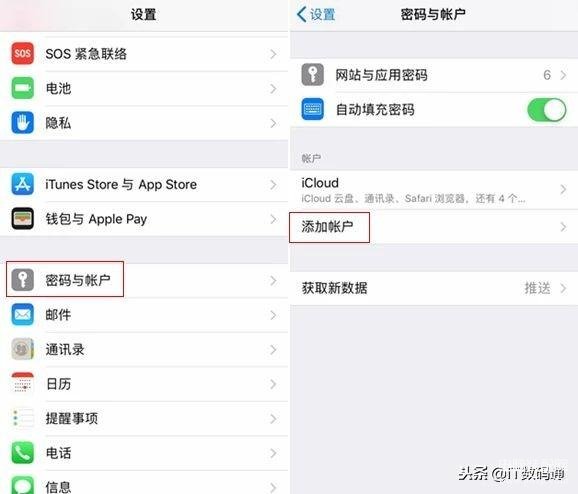
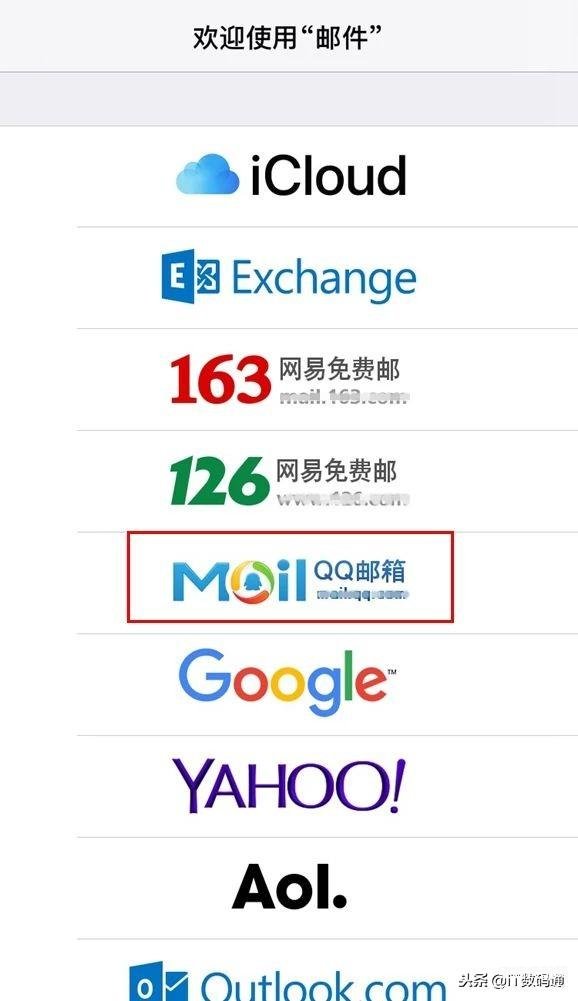
六、最后就是填写QQ信息,全名是昵称,自己随便写;电子邮箱就是你的QQ邮箱号;密码非QQ密码,而是上面刚才提到的授权码,如下图所示。
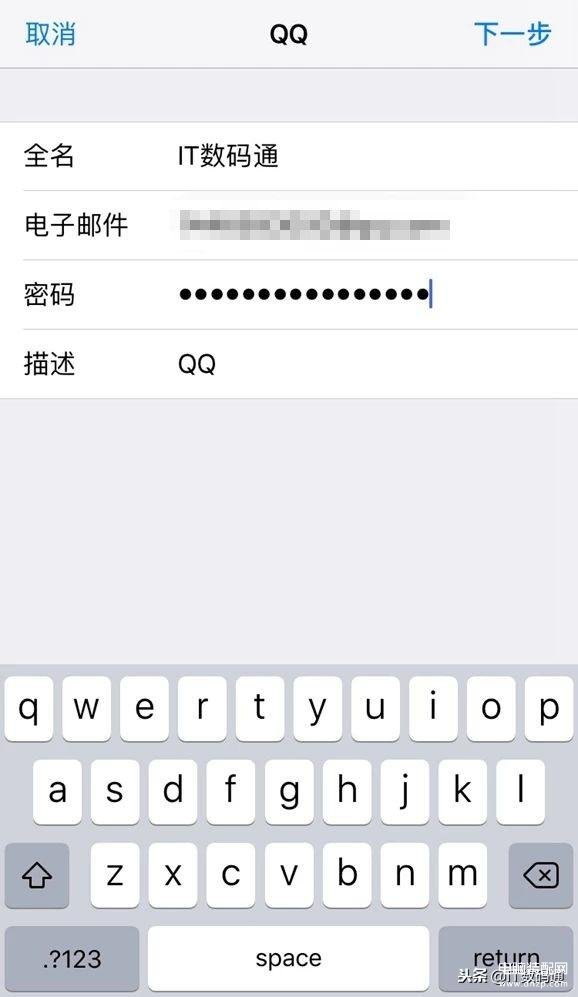
以上填写无误的话,直接点击下一步即可大功告成,完成了添加全部过程。
以上就是本网站梦呓小编为大家介绍的【苹果iPhone添加QQ邮箱技巧】相关内容,不知道是否解决了翱翔网友对于《苹果手机邮件怎么添加qq邮箱》的疑问。如果您还有其他类似如【苹果手机邮件怎么添加QQ邮箱为什么无响应】相关问题,请持续关注我们的手机教程栏目或在后台留言,我们将一一为您解答




